Kako postaviti Google Chrome da pamti kartice nakon izlaska

Ne mogu vam reći koliko sam puta imao 12-20otvaraju se kartice povezane s radom, samo da ih izgubite od slučajnog zatvaranja ili pada. Sam Chrome prilično je stabilan i ako ga ručno zatvorite, kartice uvijek možete ponovo otvoriti sa stranice Nova kartica pod stavkom "Nedavno zatvoreno." Moj se problem obično pojavljuje kad stavim svoj prijenosnik Spavati i ne budi se pravilno. Kada se računalo digne sigurnosne kopije, kartice se ne nalaze na popisu nedavnih osoba. No, s ispravnom postavkom za početne stranice za Chrome - to više ne bi trebalo biti problem.
Korak 1
U Chromeu Klik to. ključ (izbornik) gumb u gornjem desnom kutu preglednika. Iz izbornika Klik Opcije.
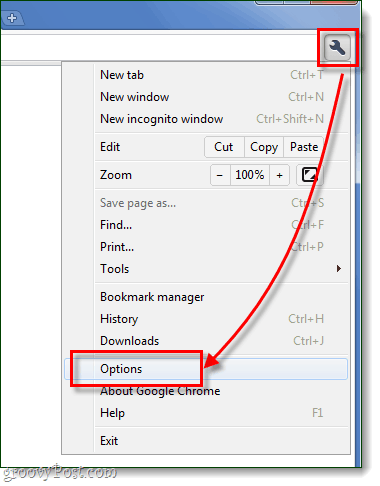
Korak 2
U ovom trenutku postoji nekoliko različitih opcija na koje možete postaviti pokretanje.
Sjetite se stranice koje su bile posljednje otvorene
Budući da čitate ovu stranicu, ovo je vjerovatno postavka koju tražite. Ako ste postavili Pri pokretanju na Ponovno otvorite posljednje otvorene stranice Chrome će vaš preglednik uvijek iznova otvarati kao što je bio slučaj kad ste ga zatvorili. Osobno mi je ovo najdraža postavka jer mi omogućuje lako isključivanje računala bez mnogo onoga što radim.
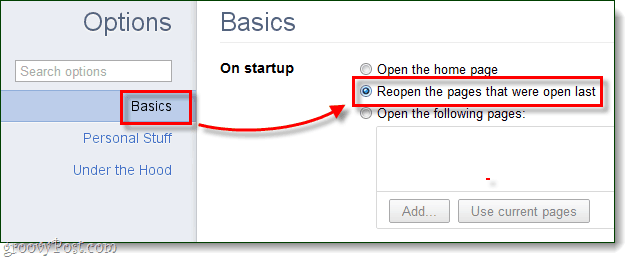
Otvorite prilagođeni popis stranica
Možete postaviti i prilagođeni popis stranica koježelite otvoriti. Ovo je korisno za web stranice koje koristite svakodnevno. * Najlakši način za postavljanje ovog je otvaranje i otvaranje svih stranica koje želite dodati na popis, a zatim Klik Otvorite sljedeće stranice> Koristite trenutne stranice, Ne brinite ako dodate dodatne podatke, jednostavno ih možete ukloniti Klikom mali x krajnje desno svake web stranice na popisu.
* U istu svrhu možete i vi Desni klik karticu i igla to na traci s karticama.
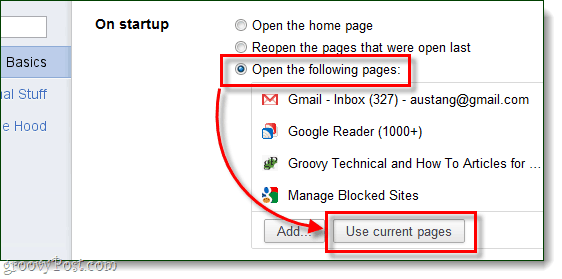
Prilagođene Chrome stranice
Još jedna ideja za postavljanje početnih stranica jestkoristite Chromeove ugrađene stranice. Ako upotrebljavate URL "chrome: // pagename", svom pokretanju možete dodati gotovo bilo koji dio Chromea. Primjerice, ove stranice nove kartice i stranica Povijest dodatan su dodatak. Njihovi su URL-ovi:
- chrome: // history /
- chrome: // newtab /
Samo upotrijebite Dodati… Gumb za umetanje URL-ova i to je sve što je za njega.
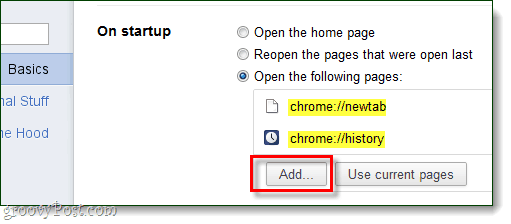
Gotovo!
To je sve za postavljanje početnih stranica u pregledniku Google Chrome. Ako imate savjet koji smo propustili ili ako vam se stvarno svidio ovaj post, recite nam u odjeljku s komentarima u nastavku!



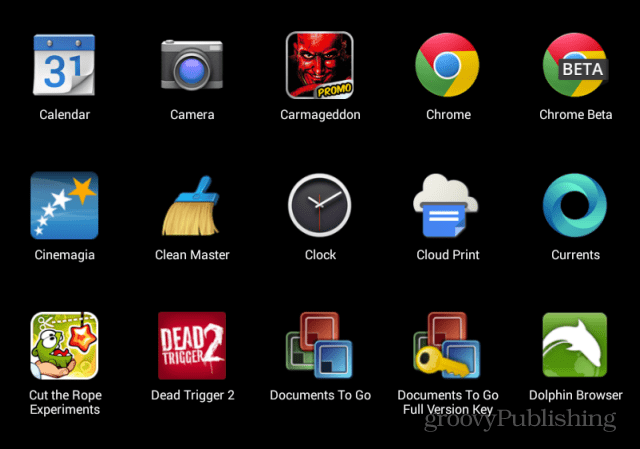






Ostavite komentar